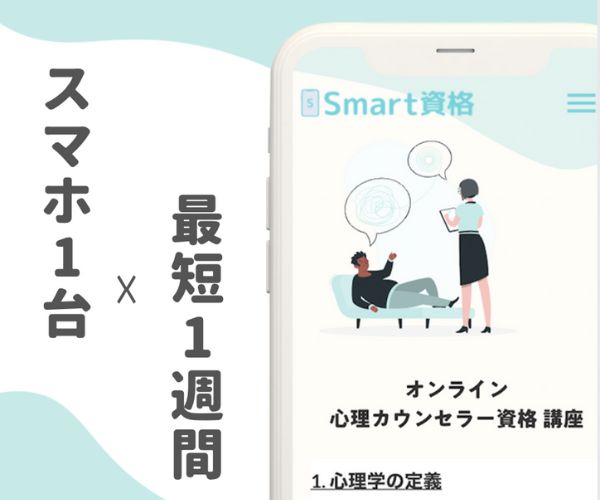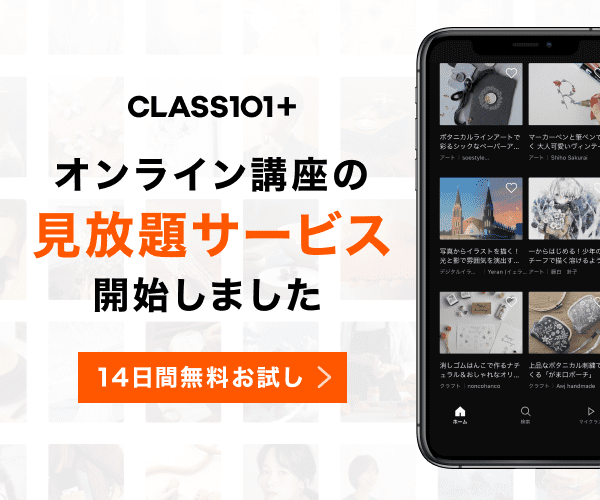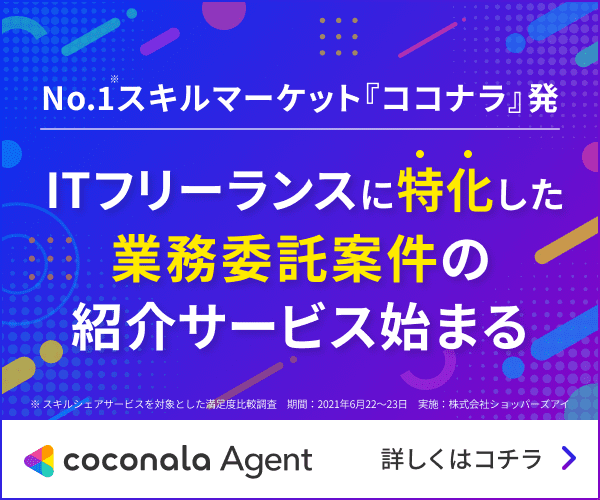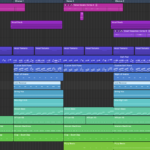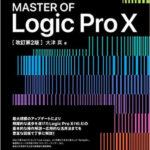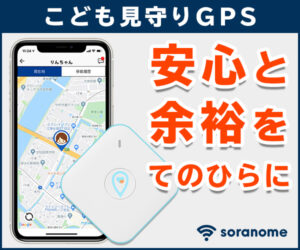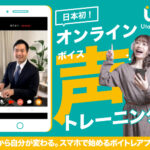Logic Pro Xバージョン10.5から追加された新機能『ステップシーケンサー』は非常に直感的にドラムなどの打ち込みができる優れた機能です♪( ´θ`)ノ
僕はステップシーケンサーのエディタ画面が超好きなんですよw
なんかサイケデリックな感じがそそられるというか←どうでもいい
というわけでこの記事ではステップシーケンサーの基本的な使い方・便利な使い方などを中心に紹介していきますよ〜!
また『使いこなせるか不安🥺』という方もいるかも知れませんが!?
基本的な使い方を覚えて、実際にステップシーケンサーを触ってみるとすぐに使いこなせると思うので心配無用です!
それでは『ステップシーケンサーの基本的な使い方』について紹介していきますね〆(・∀・@)
コンテンツ
ステップシーケンサーを使うために『パターンリージョンを作成』
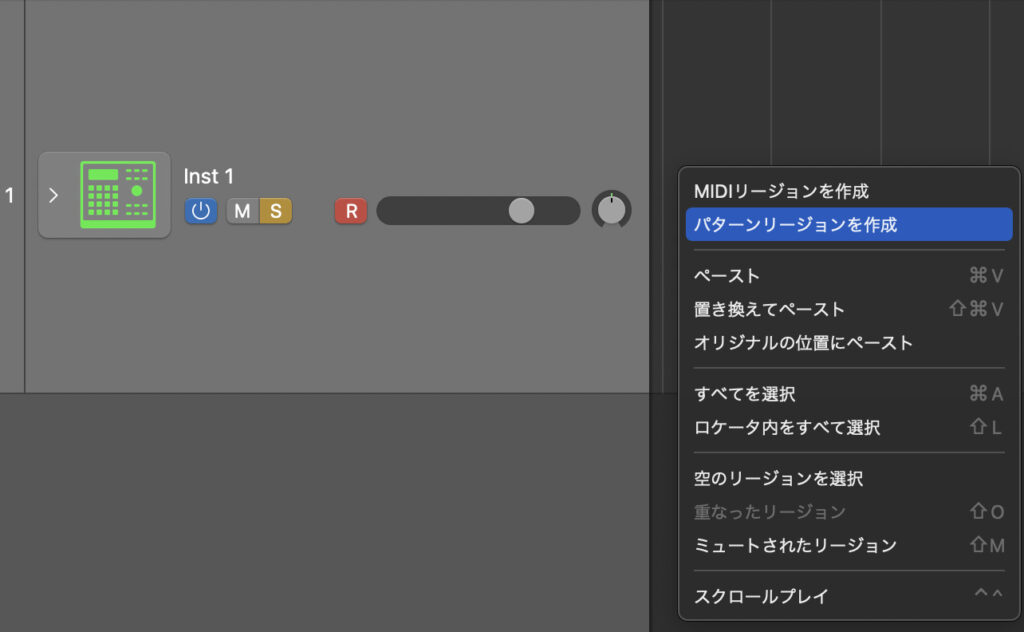
ステップシーケンサーは『ソフトウエア音源』トラックで使用可能です✅
まずはトラック内でマウスを右クリックして『パターンリージョンを作成』を選択します。
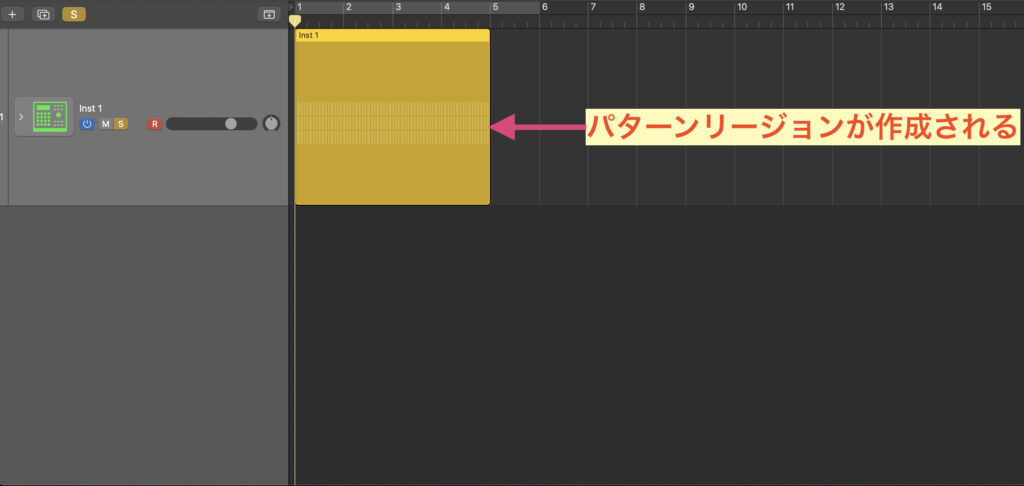
すると!?
こんな感じでパターンリージョンが作成されるのでダブルクリック(パターンリージョンを)しましょう♪( ´θ`)ノ
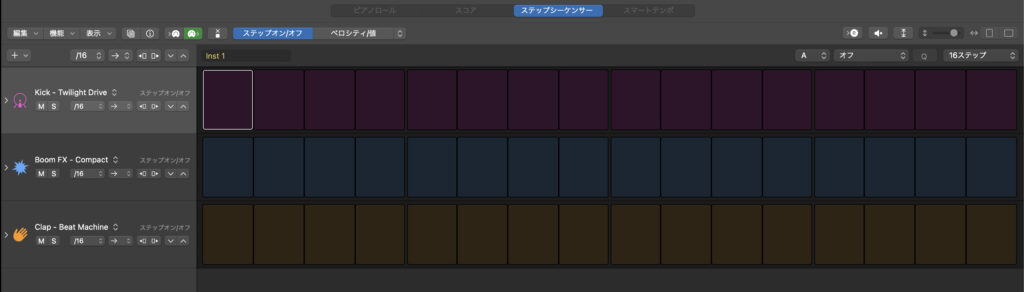
ダブルクリックするとこのようなグリッド表示の画面が表示され、ここでドラムの打ち込みなどを行うという感じです👀
(今回は『Drum Machine Designer』を使用した例を紹介します)
デフォルトでは1マスが16分音符となっていますがこれは自由に変更可能で
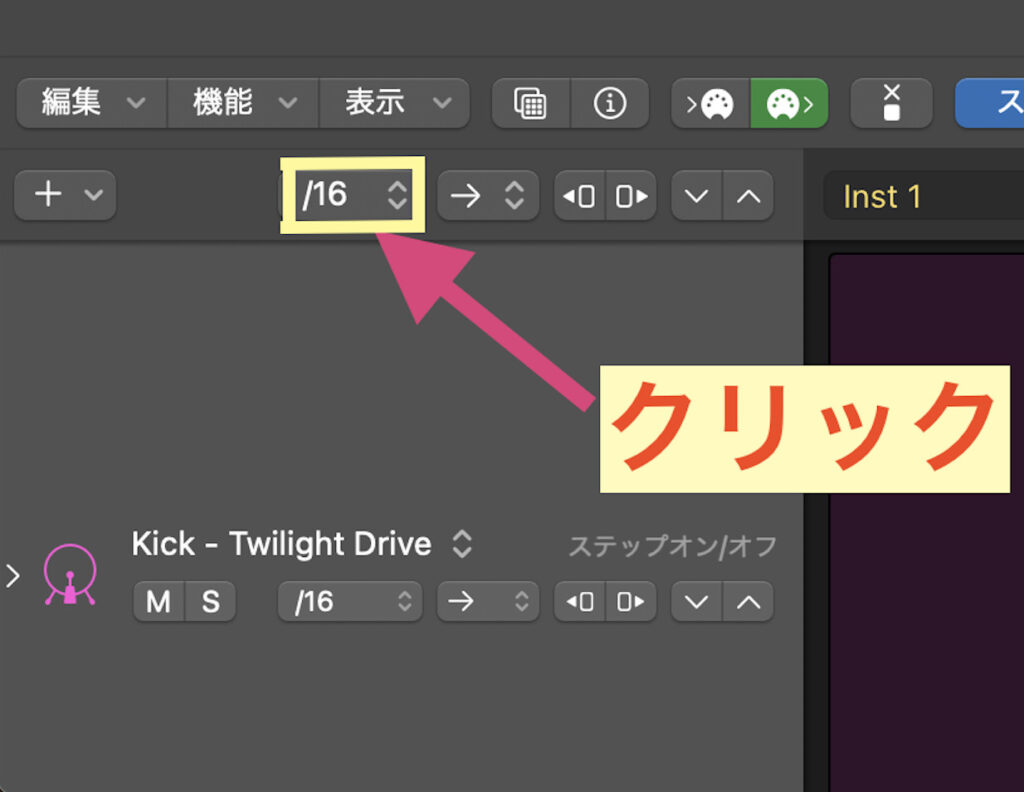
現在/16となっている部分をクリックします。
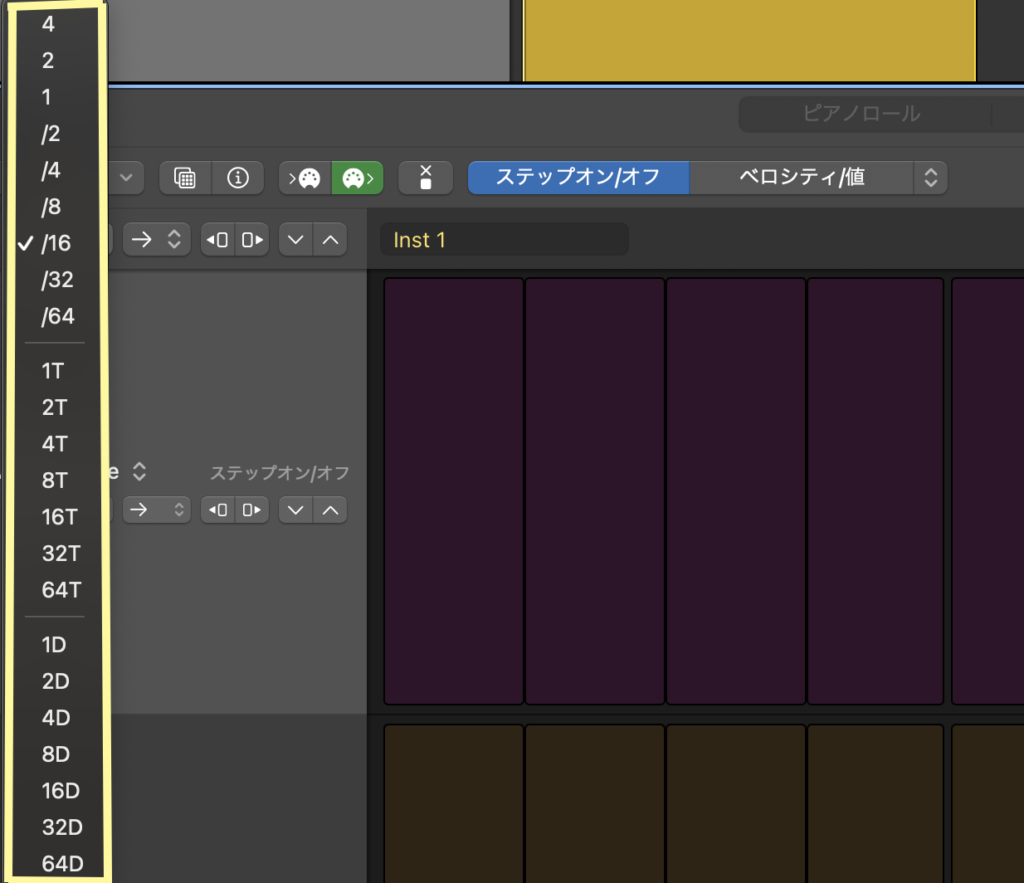
するとこのように1マスのリズムを変えれます✅
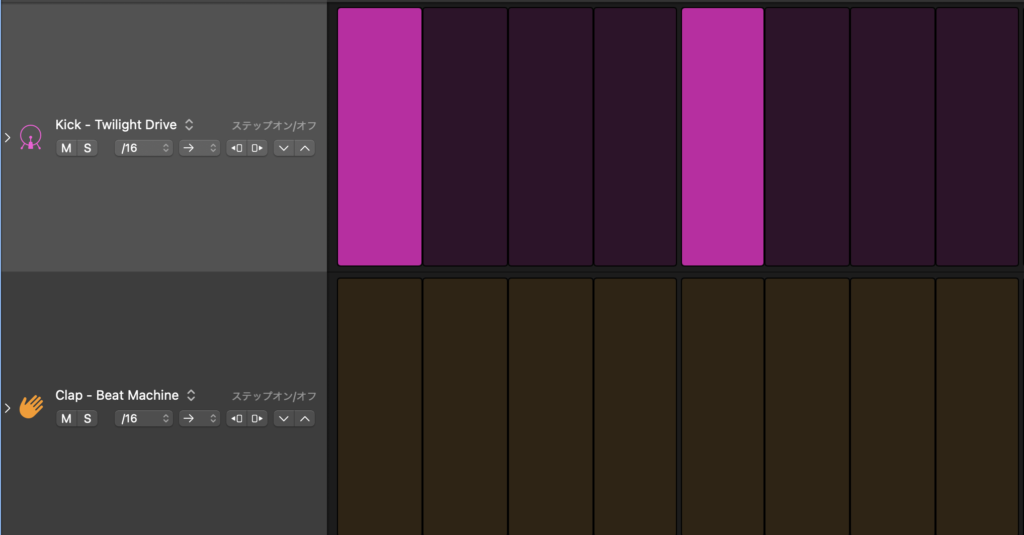
このグリッド部分にカーソルを合わせてクリックすることで入力(点灯)ができ、点灯した部分をもう一度クリックすると点灯が消え入力したデータが消える...
というような感じで非常に簡単に打ち込めるわけです♪( ´θ`)ノ
またエディタ内のトラックの位置も自由に変えることができます。
エディタ画面の主な機能

プレビューボタンをONで再生・OFFで停止(スペースキーでも再生・停止可能)できます。
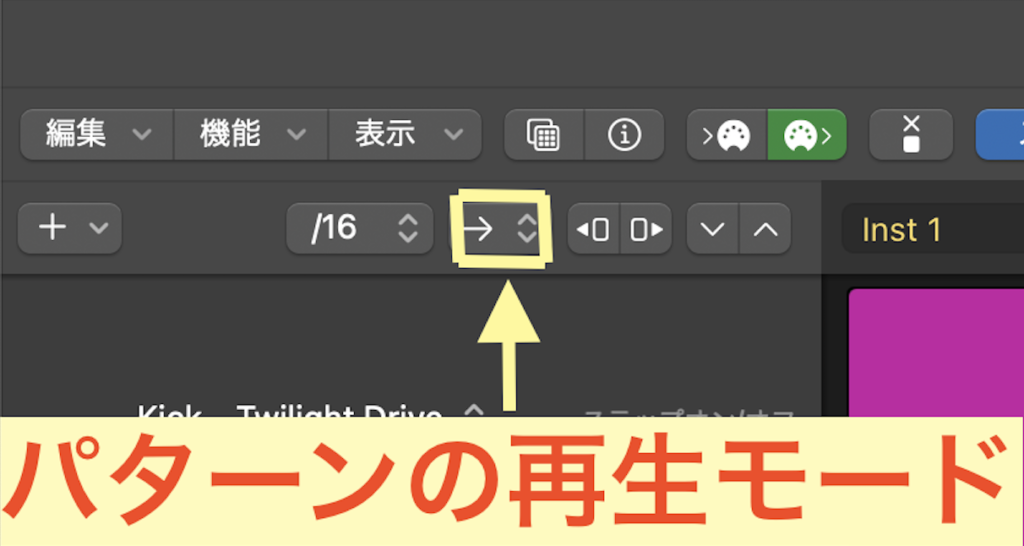
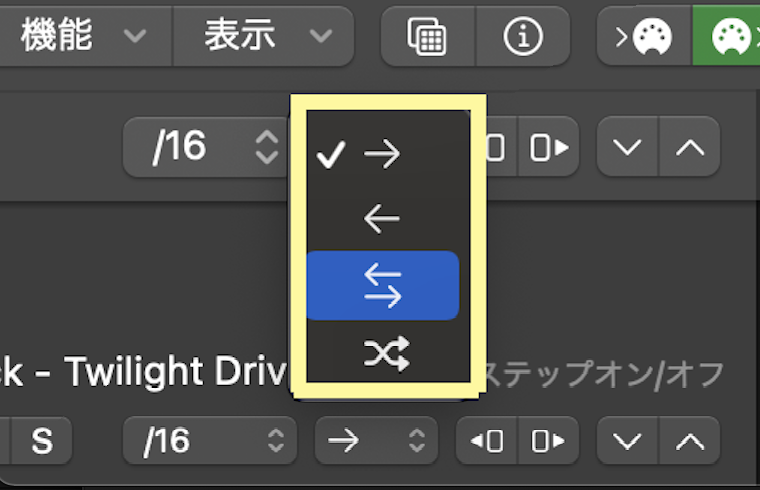
動画内でさまざまな再生パターンがあったと思うんですがココの部分で変更が可能になってます✅
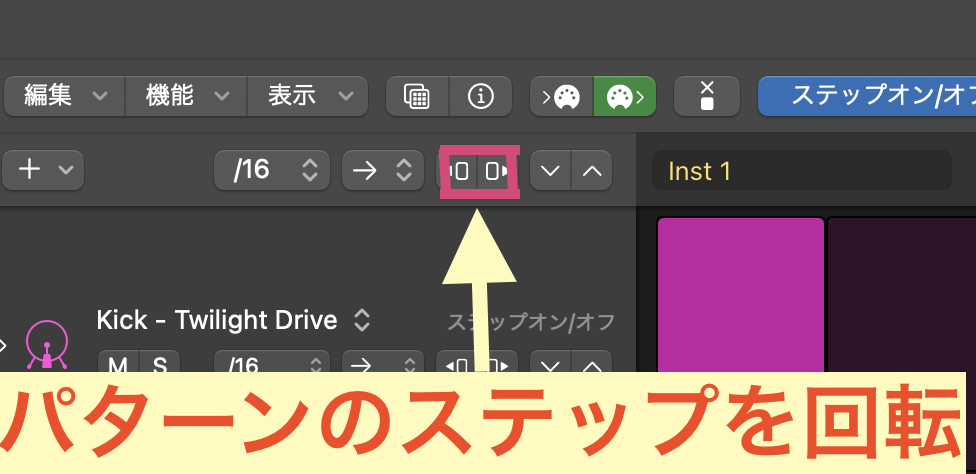
パターンのステップを回転ボタンで1個ずつズラすこともできちゃいます♪( ´θ`)ノ
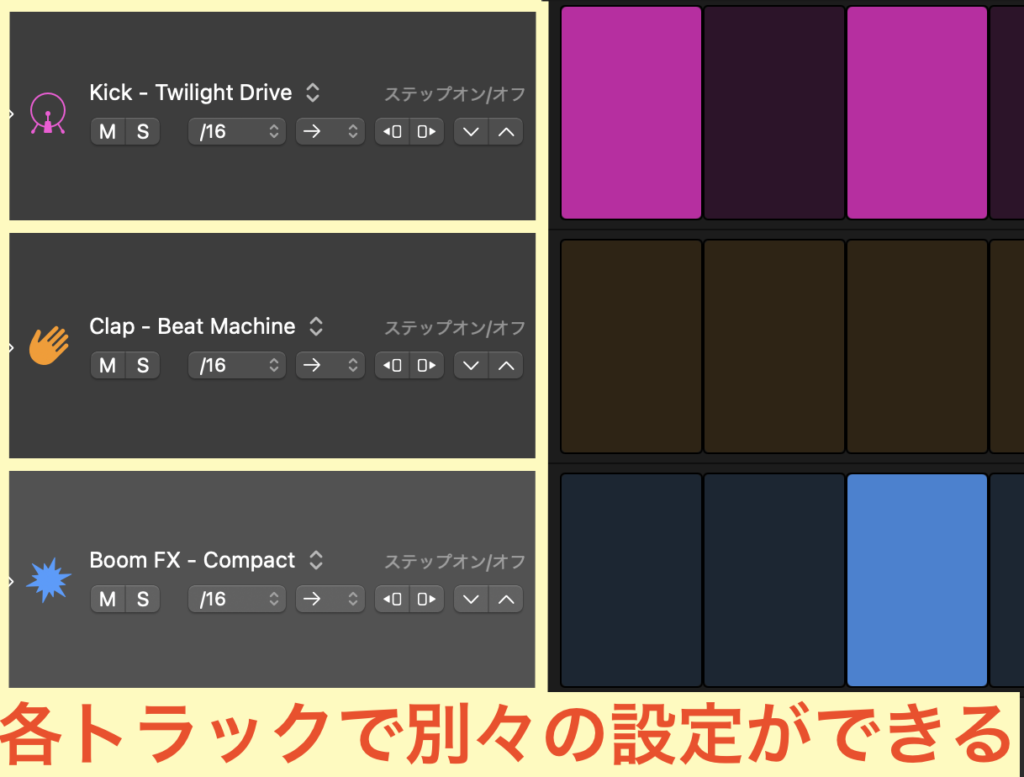
再生のパターンや1マスのリズムなどはトラック毎に変更することができます✅
例えばKickは普通に再生させてclapは逆再生みたいなこともできるので面白いと思いますね!
偶然的にスゲーカッコいいリズムになるミラクルが起きるかも!?w

動画内では紹介してなかったんですけどステップ数の変更についても紹介しておきますね!
デフォルトでは16ステップなんですが👀

現在16ステップと表示されている部分をクリックしましょう。
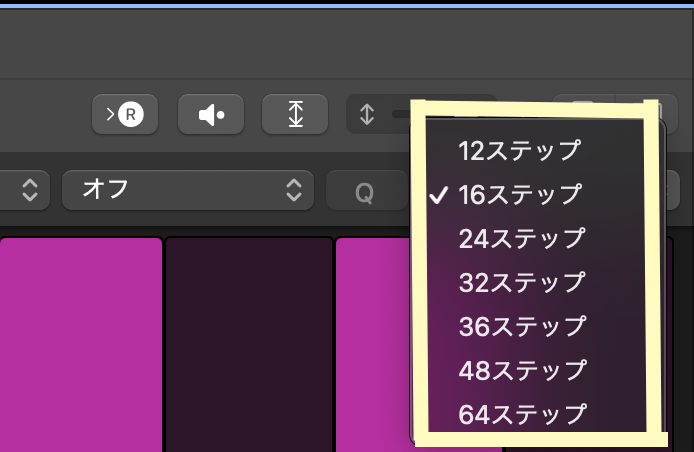
このようにステップ数を選べるのでシチュエーションによって選ぶ感じになります✅

ステップ数は倍の32になりましたね!
部分的にパターンを変えたい時に重宝すると思います〆(・∀・@)
ベロシティなどの設定について
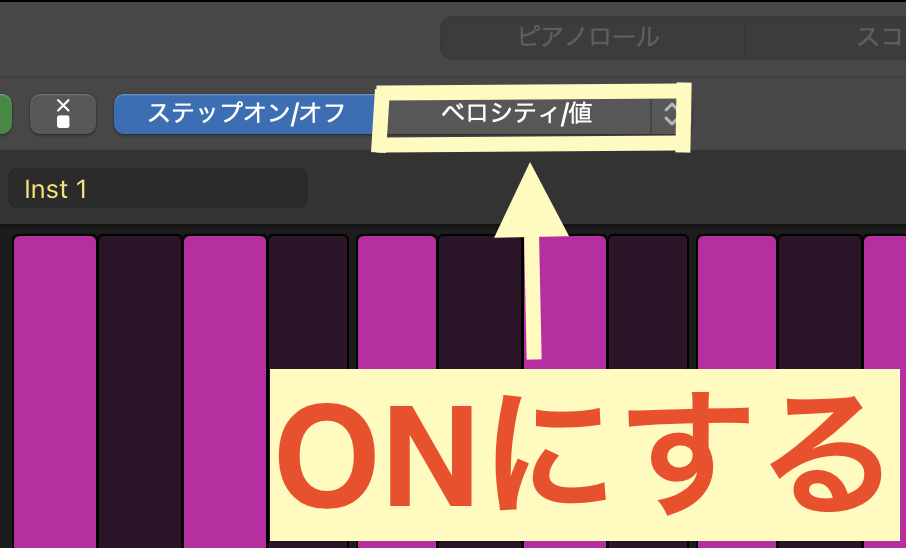
ベロシティ/値をクリックしてONにします。
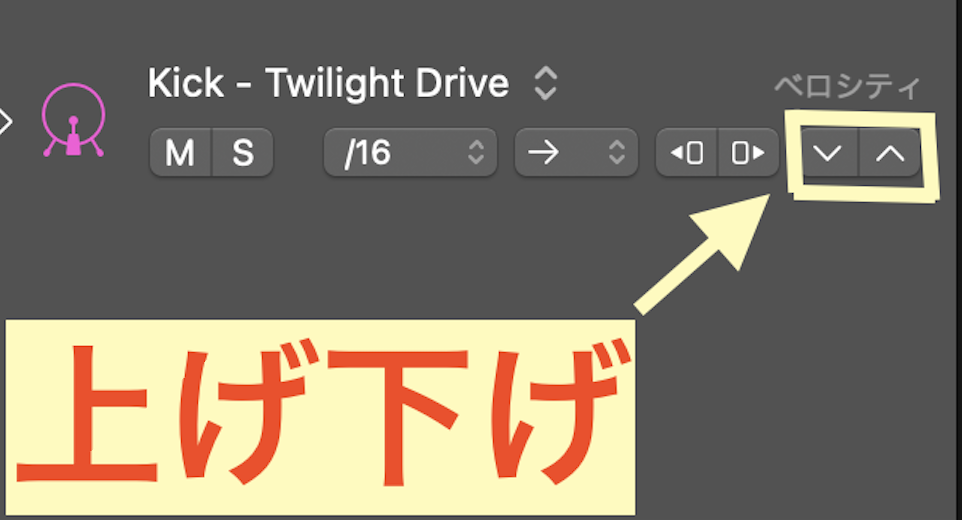
この部分で一括してベロシティ値の上げ下げが可能です✅
またカーソルをスライドさえて一気に上げ下げすることもできますがかなりアバウトな感じになるので細かく設定したい方はおすすめしませんw
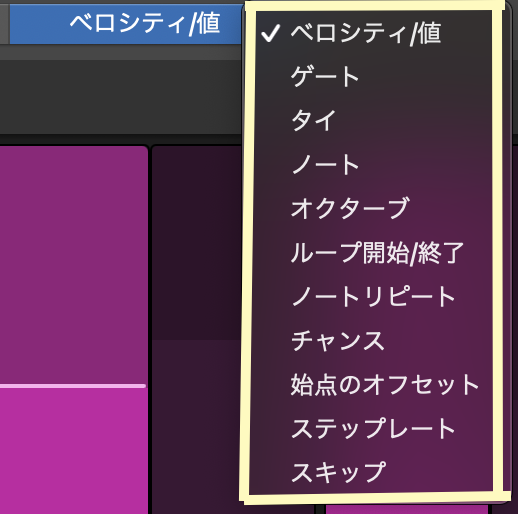
ベロシティ以外にも
- ゲート
- タイ
- ノート
- オクターブ
- ループ開始/終了
- ノートリピート
- チャンス
- 始点のオフセット
- チャンス
- ステップレート
- スキップ
などを細かく設定することもできます〆(・∀・@)
プリセットパターンを選択するには?
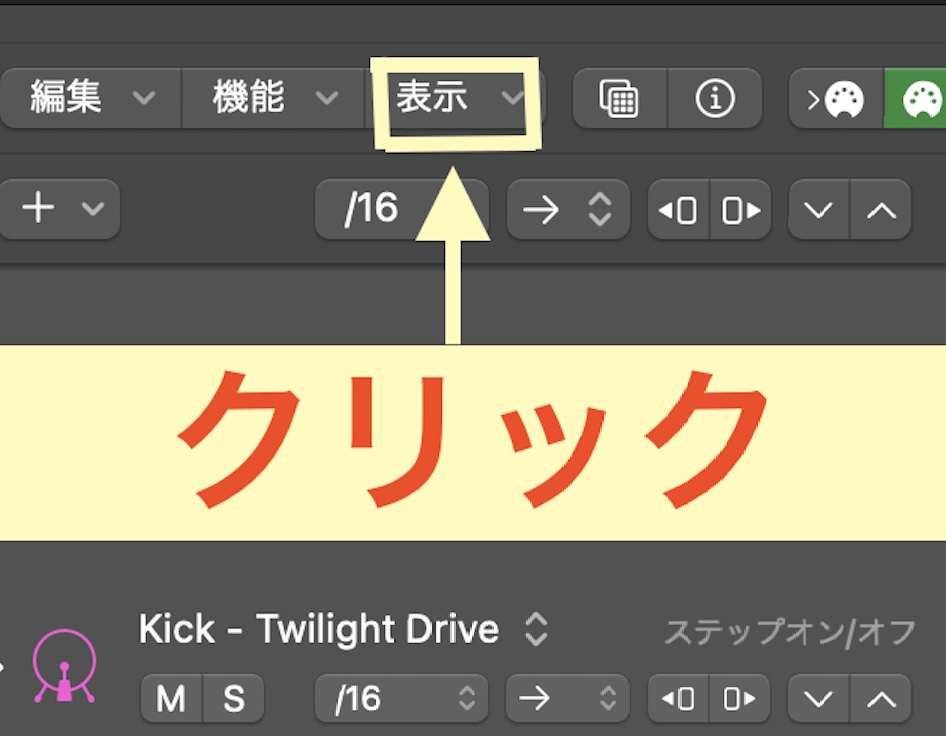
『打ち込み苦手なんだよ...』という方も心配入りません♪( ´θ`)ノ
ステップシーケンサーでは多数のプリセットが用意されているので、プリセットを元に打ち込みを行うことができます✅
まずはローカルメニュの表示をクリックします。
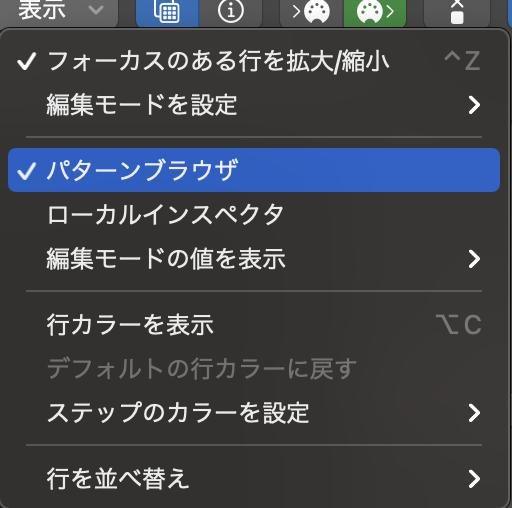
パターンブラウザを選択。
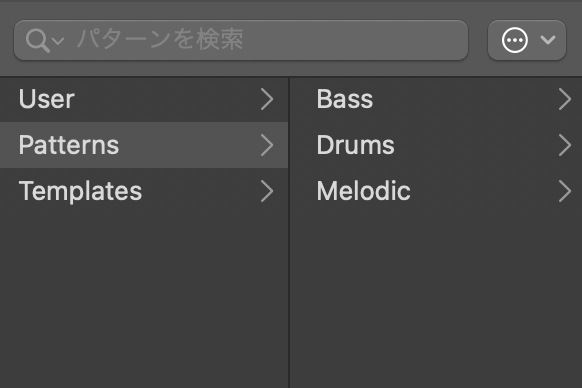
するとこのような表示が出てくるので例としてPatterns→Drumsを選んでみましょう。
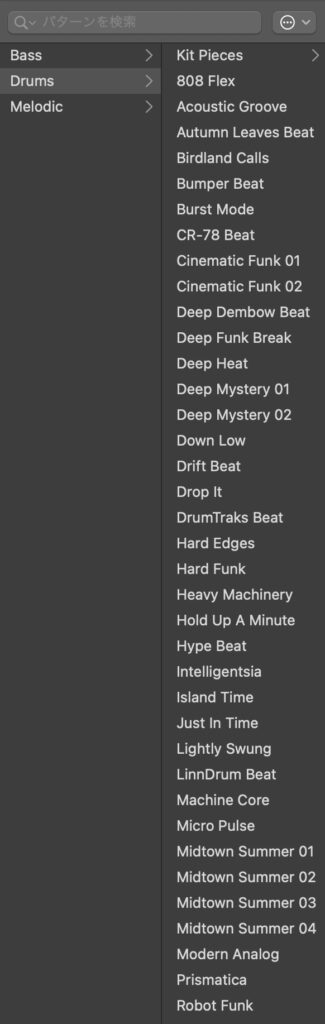
こんな感じで多数のプリセットが出てきます。
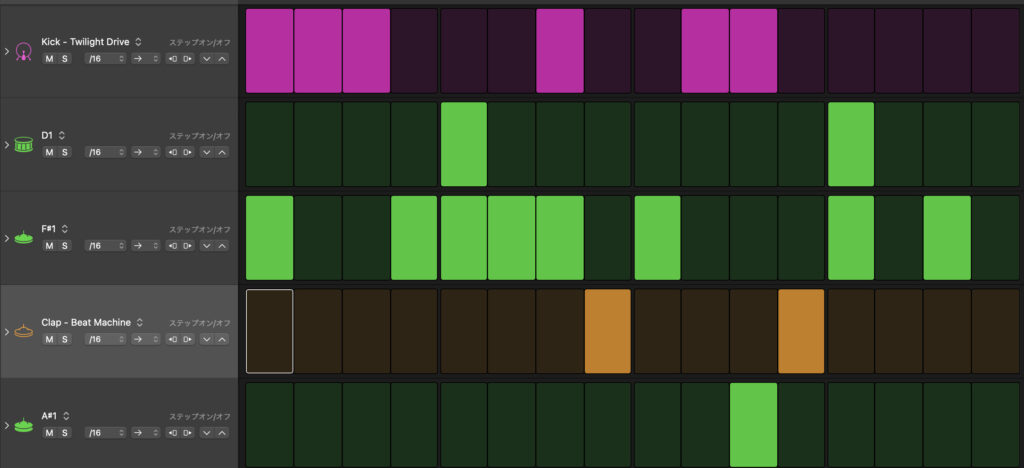
どれか適当に選んでみましょうw
こんな感じで良い感じのプリセットが使えるので🤩
もちろん自分で部分的に変えることもできるのでぜひ活用してみてくださいな♪( ´θ`)ノ
スウィングの設定について
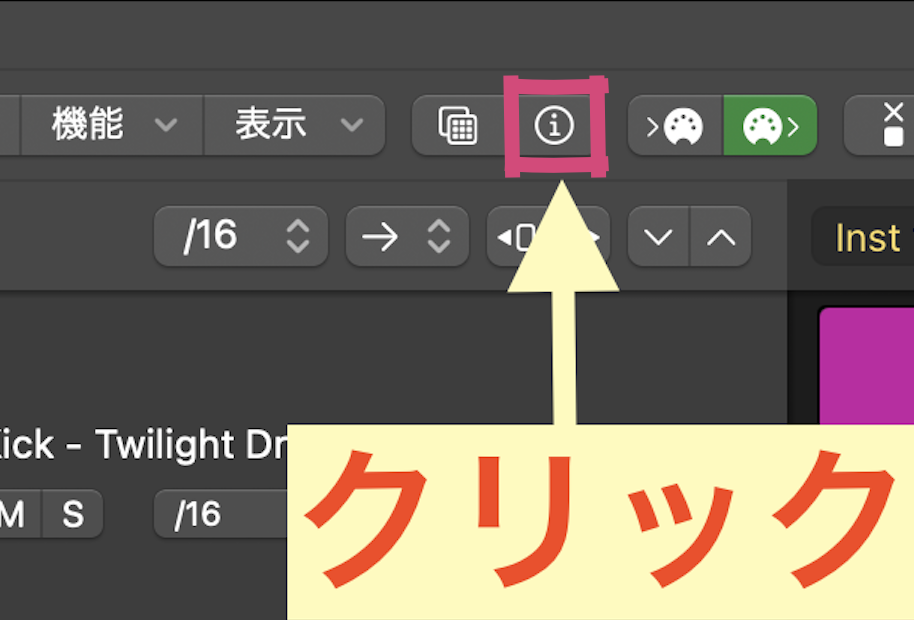
矢印部分の『ローカルインスペクタを表示』をクリックしてローカルインスペクタを表示させます✅
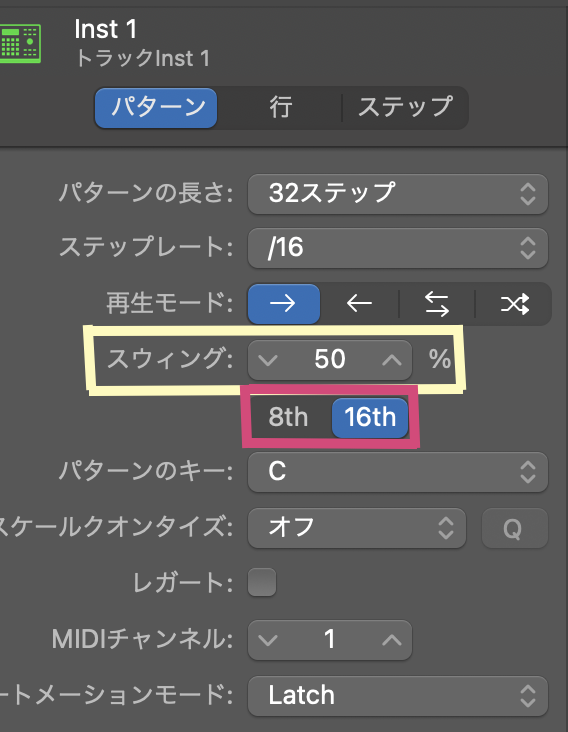
ローカルインスペクタのスウィング部分でスウィングのパーセンテージを変えて調整します。
また8thと16thで8分音符か16分音符の選択が可能です✍️
パターンリージョンをMIDIリージョンに変換
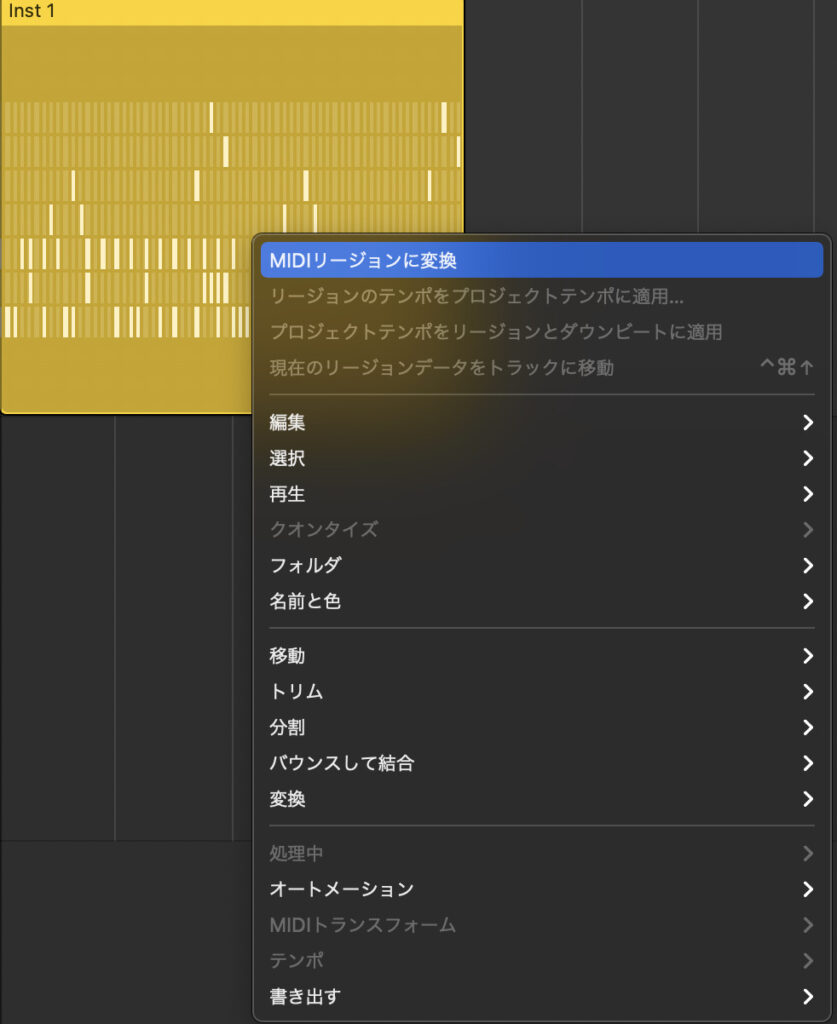
パターンリージョンをMIDIリージョンもしくはMIDIリージョンからパターンリージョンに変換するやり方を紹介します(☝︎ ՞ਊ ՞)☝︎
パターンリージョンにカーソルを合わせてマウスを右クリック→『MIDIリージョンに変換』を選択✅

すると見事にパターンリージョンがMIDIリージョンに変換されましたよ〜!
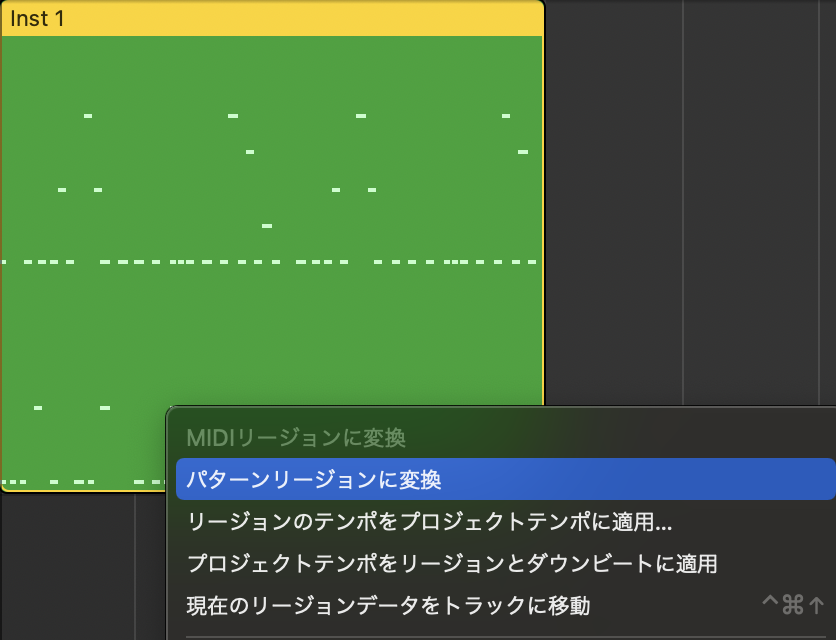
逆にMIDIリージョンからパターンリージョンに変換する場合はMIDIリージョン→右クリック→『パターンリージョンに変換』を選択しましょう。
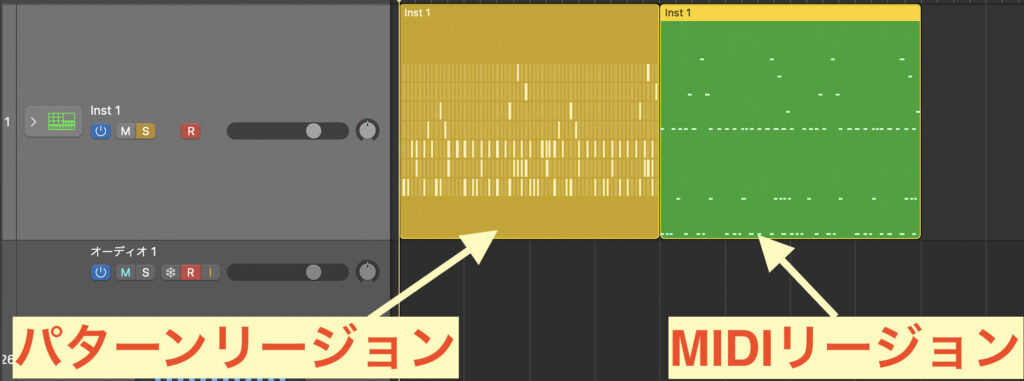
またパターンリージョンとMIDIリージョンは同一トラックに並べることもできるのでココも便利ポイントと言えます〆(・∀・@)
ノートリピートでバズサウンドが作れる!
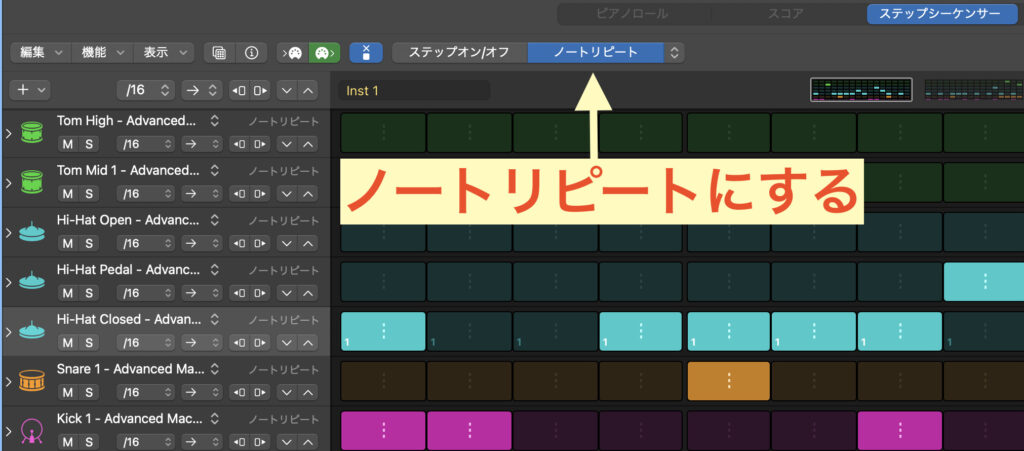
このやり方はLogic Pro Xのバージョン10.5が発表されたばかりの時にスリープフリークスの金谷さんのYouTubeで知った技でノートリピートでバズサウンドを作れるというものです!
これを最後に紹介したいと思います♪( ´θ`)ノ
まずはベロシティの部分を『ノートリピート』に設定します。

ちょっと見えづらいかもですがノートリピートを選択した状態でノートをドラッグすると1マスの音を増やせるんです(音を細かくできる)
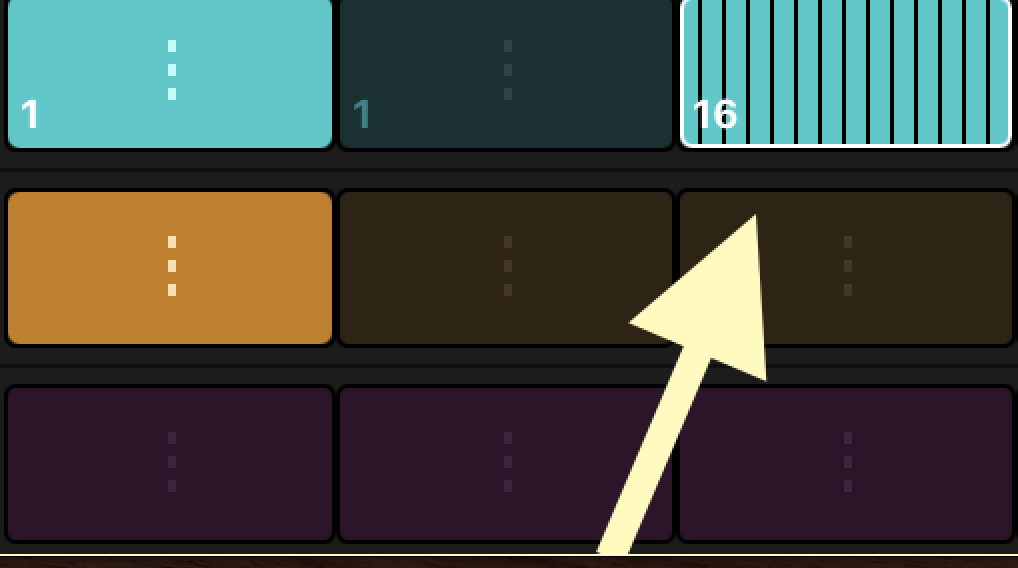
拡大したものがこちらで、左のノートは1となっているのに対して矢印のノートは16細かくなっているのが確認できると思います👀
こうすることでバズサウンドが簡単に作れてしまうので実際に聴いてみましょう♪( ´θ`)ノ
各小節の4拍目の裏にバズサウンドが入っているのですがこれ超カッコ良くないですか?w
金谷さんに感謝ですw
ステップシーケンサーは非常に直感的操作で軽い感じで作業ができるのが最大の特徴で特にドラムの打ち込みはかなりやり易い機能だと思いますね!
もちろんシチュエーションによってはMIDIリージョンで作業した方が効率が良い場合もありますが、その時その時でパターンリージョン・MIDIリージョンを使い分けることで作業効率を爆上げすることができると思うので皆さんも色々試してみて下さい✅
それではまた〆(・∀・@)